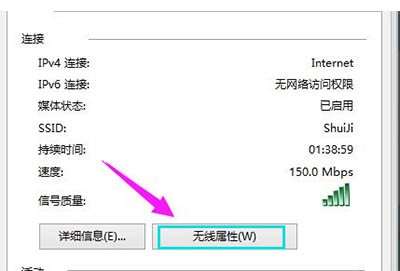首页
Win10查看wifi密码的方法介绍
Win10查看wifi密码的方法介绍
2023-01-27 22:07:00
来源:互联网
作者:admin
现在大多数用户都是使用无线网上网,连接一次后电脑会自动记忆该网络,下次自动连接。但这样时间久了就很容易忘记wifi密码。本期小编为大家整理的就是Win10查看wifi密码的方法介绍,有需要的小伙伴跟小编一起往下看看吧。
Win10查看wifi密码的方法介绍
1、右键单击桌面网络图标,选择“属性”。
2、单击右侧的无线网络连接。
3、点击无线属性按钮。
4、点击安全选项卡,勾选显示字符就可以看到密码了。
以上就是小编给大家分享的Win10查看wifi密码的方法介绍,想要了解更多内容,请关注本站,小编会持续为大家更新更多相关攻略。
精品游戏
换一批